- /
- /
Sprzęt
Ten moduł ułatwia ewidencję sprzętu znajdującego się na wyposażeniu naszej firmy oraz zarządzanie zarówno sprzętem, jak i usterkami (zadaniami) z nim związanymi.
Jak dodać sprzęt?
Aby dodać sprzęt, klikamy w moduł „Sprzęt” w menu górnym – otworzy się widok listy wszystkich dodanych dotychczas sprzętów. Następnie klikamy zielony przycisk “Dodaj” w prawym górnym rogu ekranu.
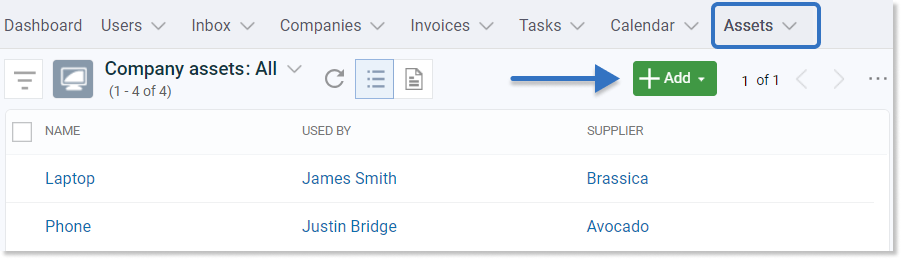
Wyświetli się okno tworzenia z polami, w których możemy uzupełnić takie informacje, jak:
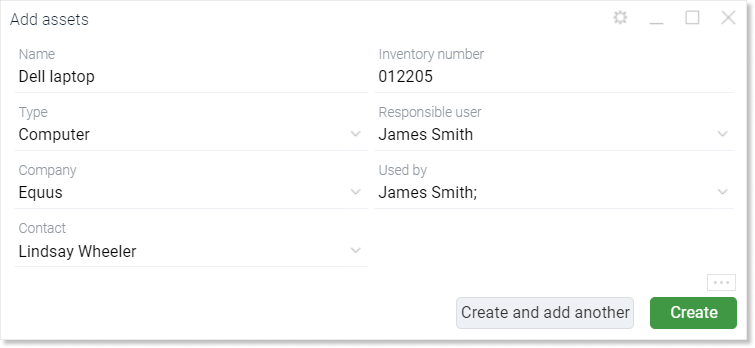
- Nazwa (pole wymagane) – wpisujemy nazwę sprzętu,
- Lokalizacja — wybieramy z rozwijanej listy, z uprzednio dodanych lokalizacji tą, w której dany sprzęt się znajduje,
- Typ — wybieramy z rozwijanej listy uprzednio dodanych typów sprzętu ten, który odpowiada aktualnemu, dodawanemu sprzętowi,
- Firma — przypisujemy firmę do danego sprzętu,
- Osoba kontaktowa — przypisujemy osobę kontaktową,
- Numer inwentaryzacyjny — uzupełniamy w celu późniejszej inwentaryzacji sprzętu oraz w łatwiejszym odszukiwaniu produktu na liście,
- Osoba odpowiedzialna — przypisujemy osobę odpowiedzialną za sprzęt,
- Korzystający użytkownicy — z listy rozwijanej wybieramy użytkowników, którzy korzystają z danego sprzętu,
- Dostawca — wybieramy z listy firm tą, która jest dostawcą sprzętu,
- Osoba dostawcy — z listy osób wybieramy tą, która jest odpowiedzialna za dostawę sprzętu.
Wskazówka: Osoba odpowiedzialna może edytować dane sprzętu oraz tworzyć do niego zadania, natomiast osoba korzystająca ze sprzętu nie mogą modyfikować jego danych.
Wskazówka: Nowy sprzęt może zostać utworzony na podstawie innego (domyślnie posiada wszystkie dane sprzętu, od którego został utworzony). Aby tego dokonać, zaznaczamy pole wyboru wybranego sprzętu i klikamy w zakładkę „Dodaj na podstawie wybranego sprzętu”.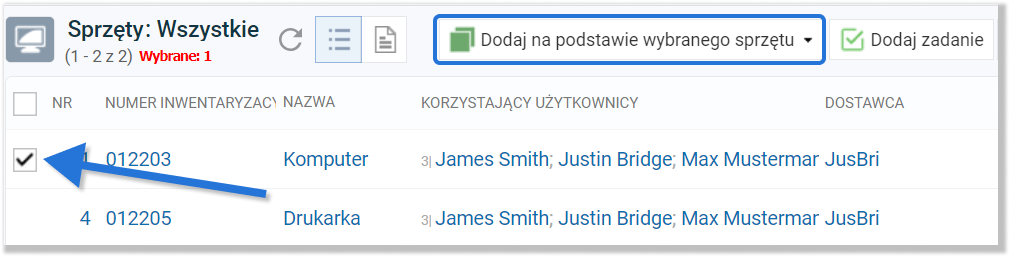
Widok szczegółowy sprzętu
Klikając nazwę wybranego sprzętu lub numer inwentaryzacyjny przechodzimy do jego widoku szczegółowego, w którym możemy uzupełniać/edytować dane z nim powiązane.
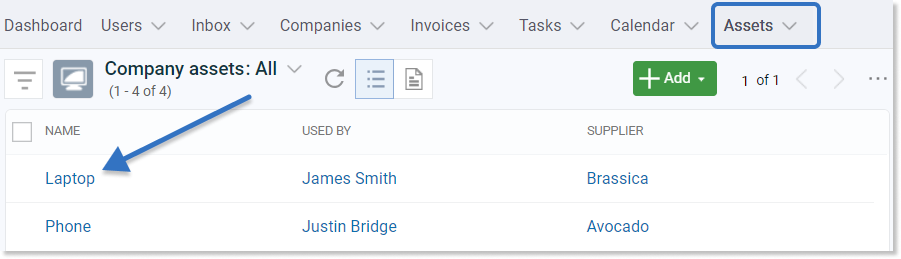
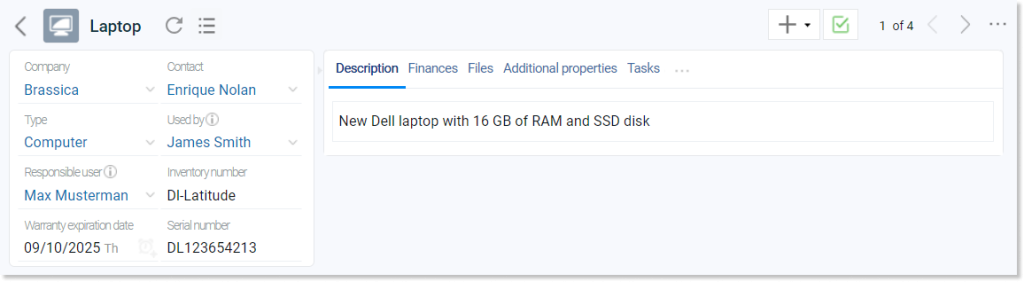
- Osoby korzystające ze sprzętu – mają takie same uprawnienia z wyjątkiem tego, że nie mogą modyfikować danych sprzętu.
- Osoby odpowiedzialne za sprzęt – mają dostęp do sprzętu, mogą go modyfikować i tworzyć do niego zadania.
Widok szczegółów zawiera zakładki z informacjami o obiektach powiązanych oraz umożliwia zarządzanie nimi. Możemy tutaj m.in. dodawać załączniki, tworzyć przypomnienia oraz przypisywać pola dodatkowe.
- Zakładka “Opis” umożliwia nam dodanie opisu do lokalizacji.
- Zakładka “Finanse” – umożliwia nam analizę i kalkulację kosztów firmy związanych z pracą wykonywaną przy użyciu sprzętu
- Cena netto za godzinę pracy sprzętu jest to stawka jaką klient firmy płaci za godzinę pracy sprzętu w zleconym zadaniu.
- Cena netto za dzień pracy sprzętu jest to stawka jaką klient firmy płaci za dzień pracy sprzętu w zleconym zadaniu. Podział stawek na stawkę godzinową i dzienną umożliwia promocyjne wyliczanie ceny przy dłuższym używaniu danego sprzętu w jednym zadaniu
Wskazówka: Stawki te są używane do wyliczania kosztorysu zadań, do wystawiania faktur i do wyliczania rentowności zadań i projektów.
- Koszt za godzinę pracy sprzętu jest to stawka o jaką rosną łączne koszty wykonania zadania, w skład którego wchodziła też praca danego sprzętu przez dany okres czasu.
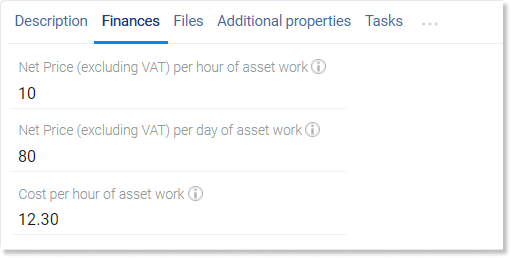
- Zakładka “Pliki” umożliwia nam przegląd wszystkich załączników powiązanych z wybranym sprzętem. W panelu możemy także dodawać nowe załączniki, edytować informacje o załącznikach istniejących w systemie oraz usuwać wybrane
- Zakładka “Dodatkowe właściwości” umożliwia nam zdefiniowanie dodatkowych właściwości sprzętu. Opis jak stworzyć pola dodatkowych właściwości znajduje się w tej instrukcji.
- Zakładka “Przypomnienia” umożliwia nam przegląd wszystkich przypomnień powiązanych z wybranym sprzętem. W panelu możemy także dodawać nowe przypomnienia, edytować oraz usuwać przypomnienia istniejące w systemie. W zdefiniowanym czasie system wyśle do podanych użytkowników wiadomość email przypominającą o nadchodzącym wydarzeniu powiązanym ze sprzętem, np. terminie jego serwisu, czy zbliżającym się końcu gwarancji.
- Zakładka “Historia zmian” umożliwia nam przegląd wszystkich zmian powiązanych z wybranym sprzętem. Możemy obejrzeć pełną historię operacji dokonanych na sprzęcie – kto, kiedy i w jaki sposób zmodyfikował dane. Wszelkie zmiany są aktualizowane na bieżąco.
